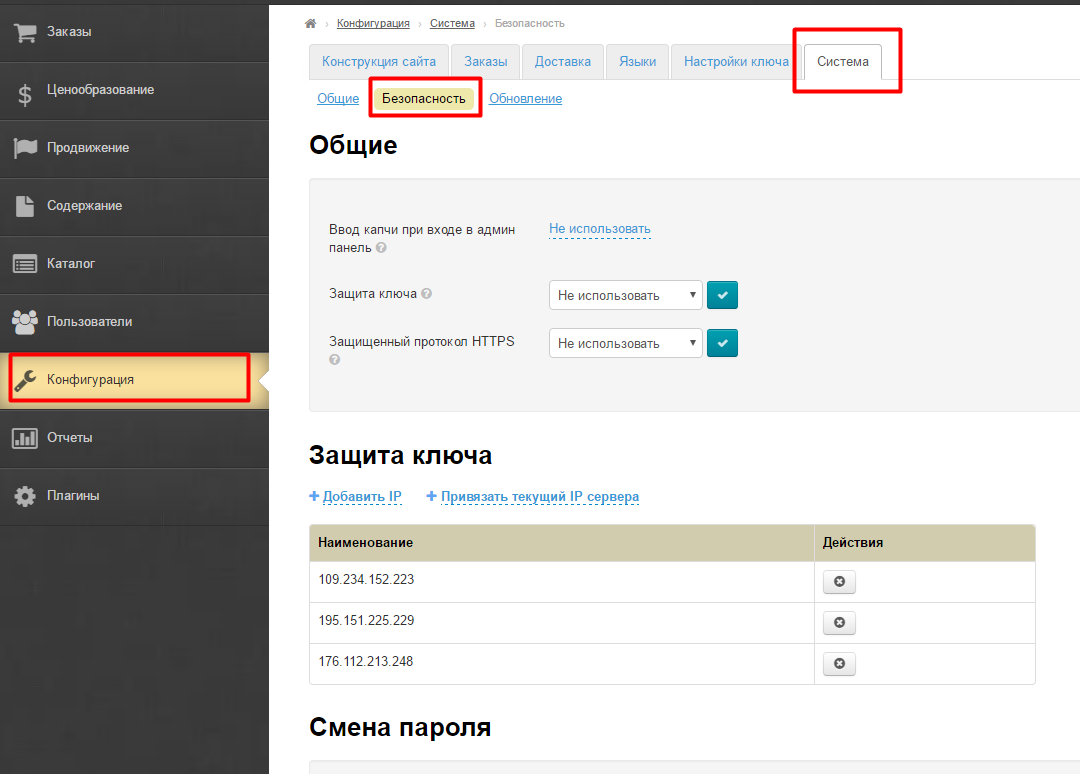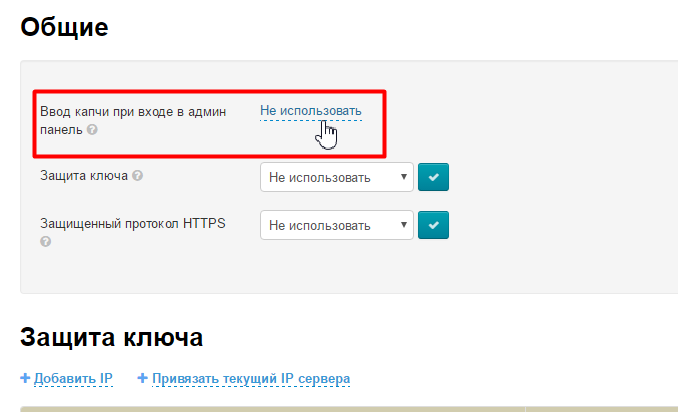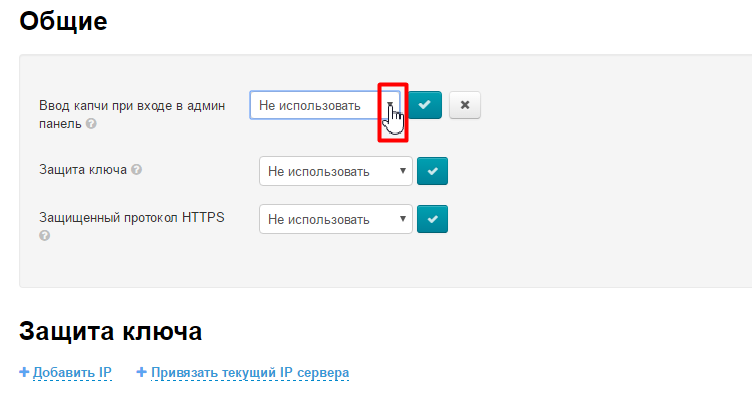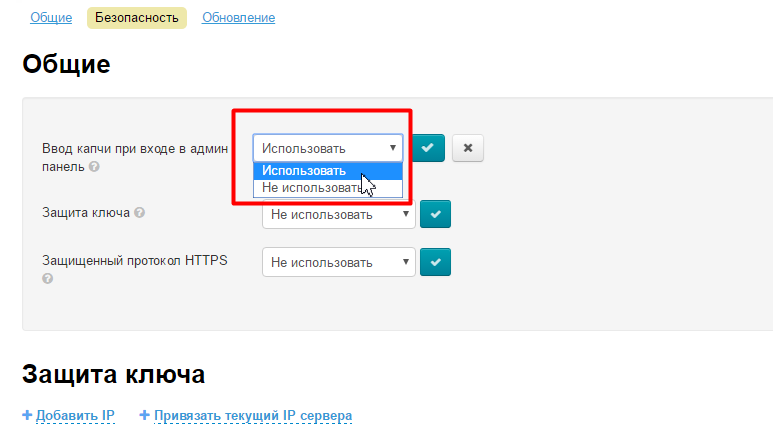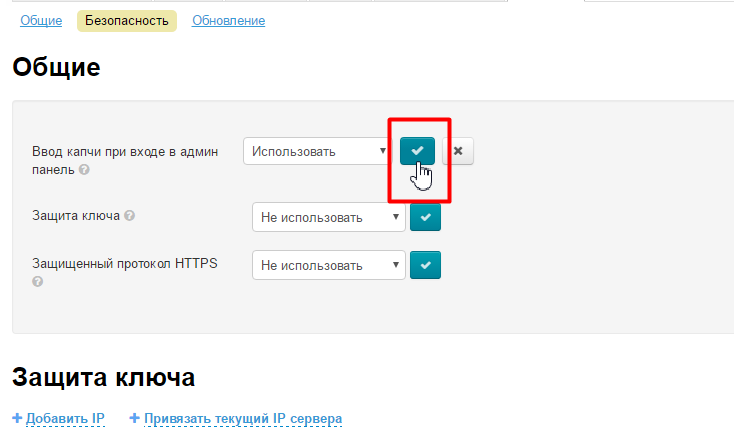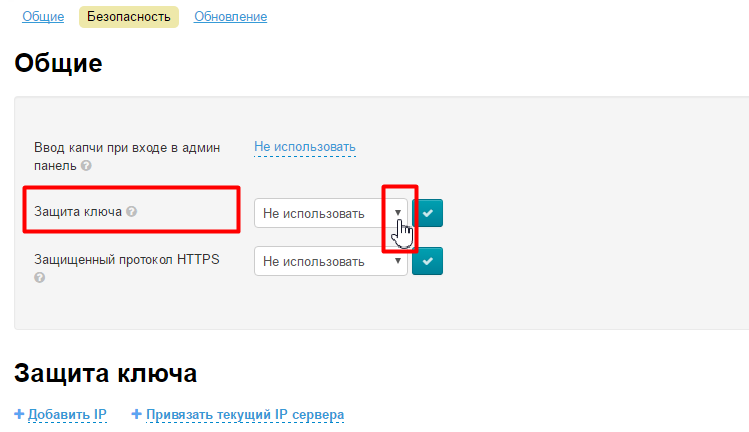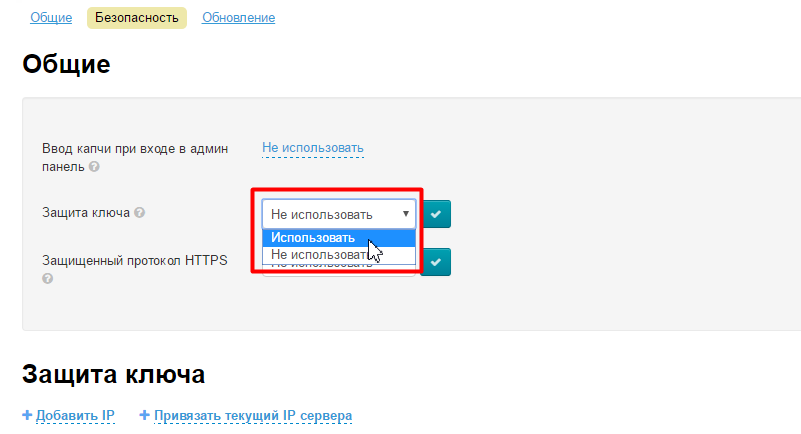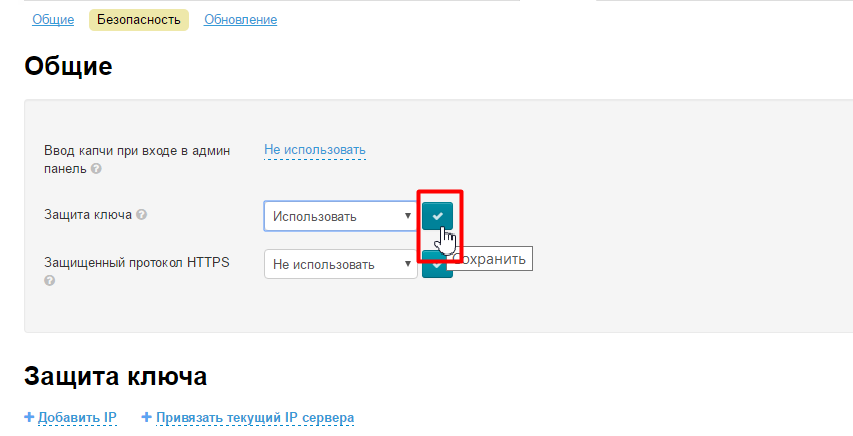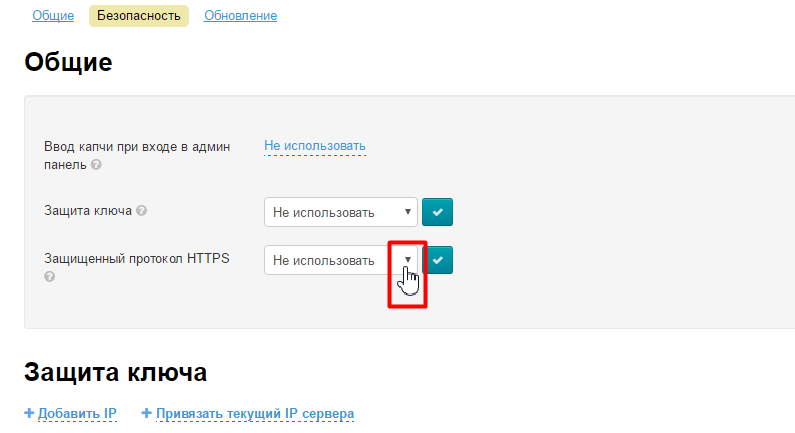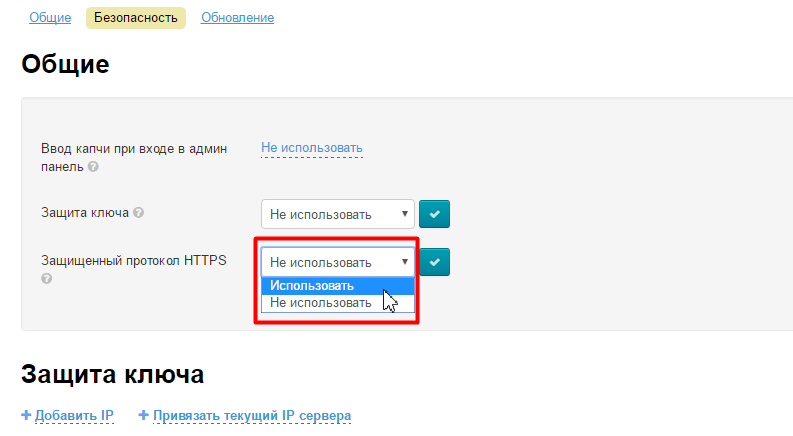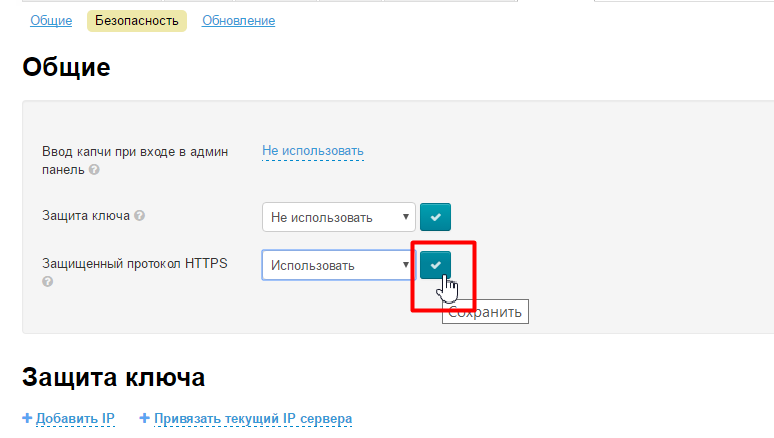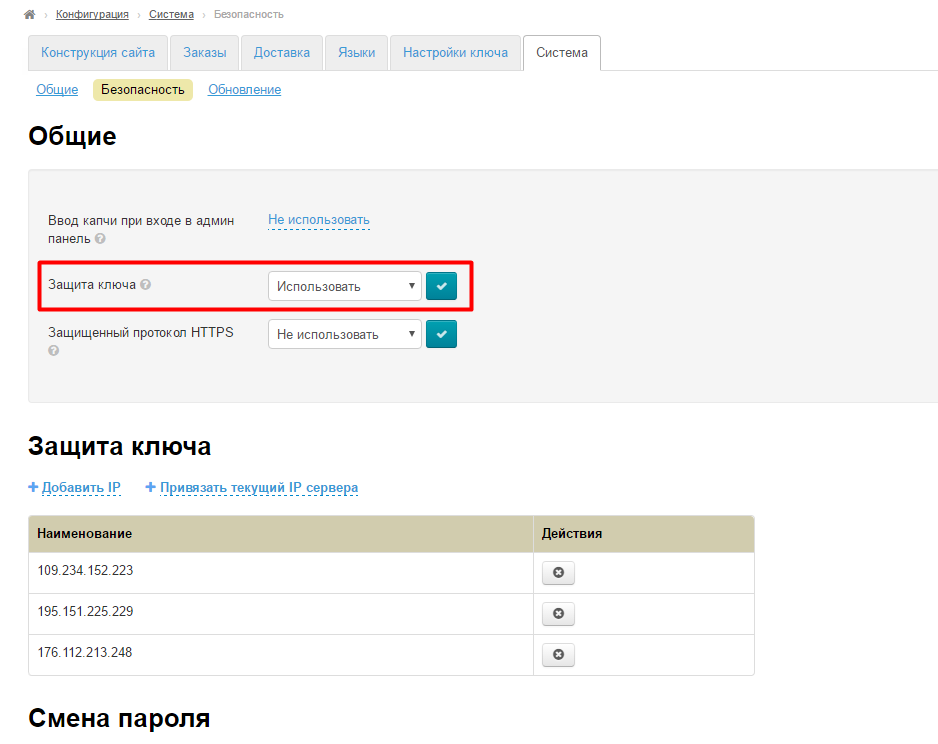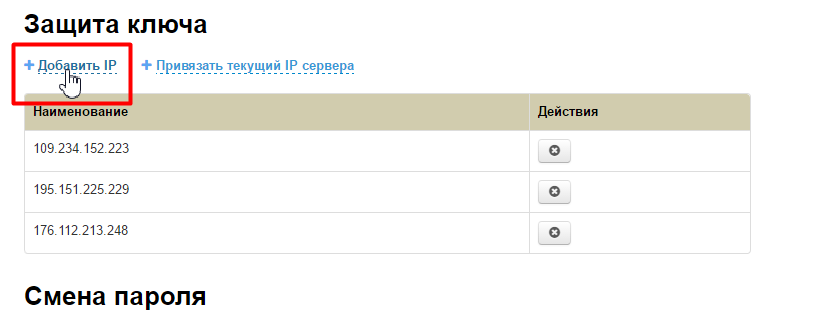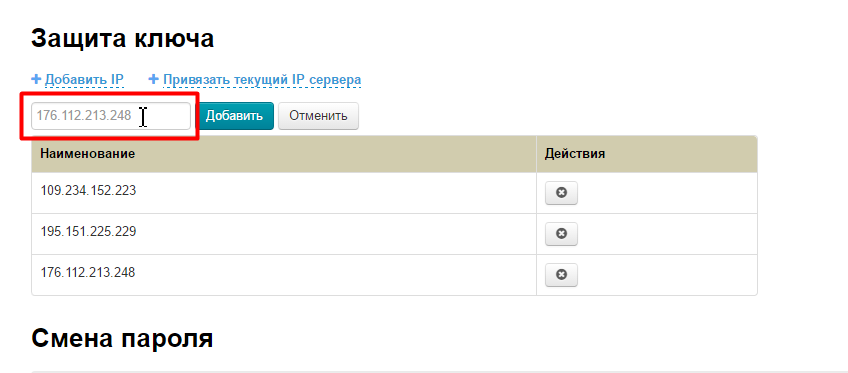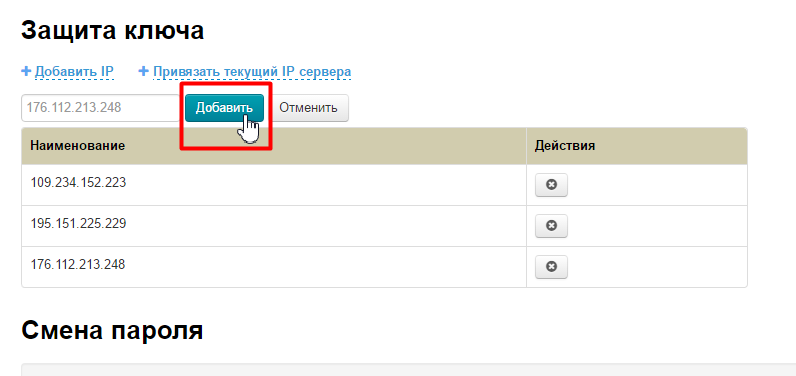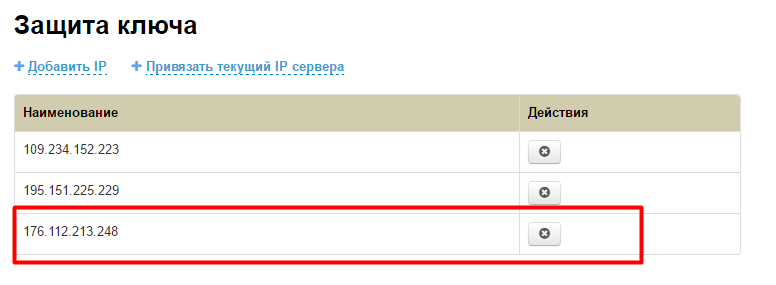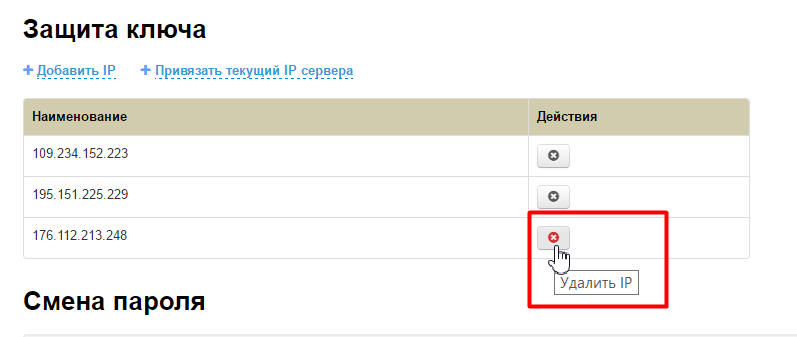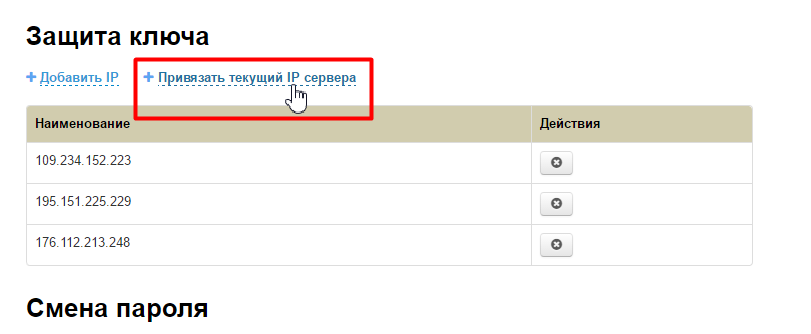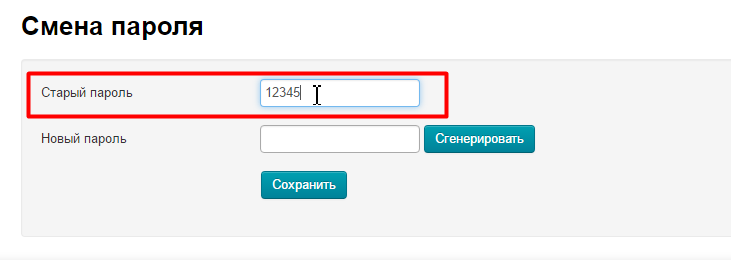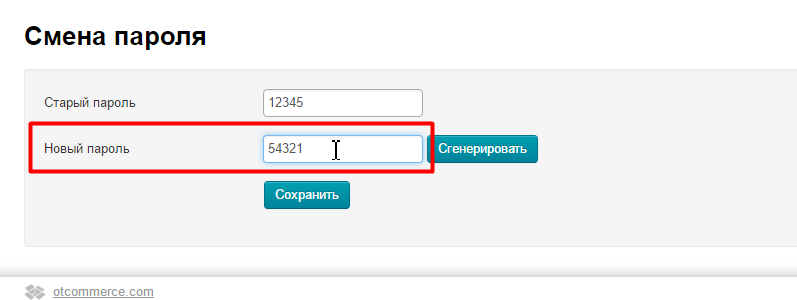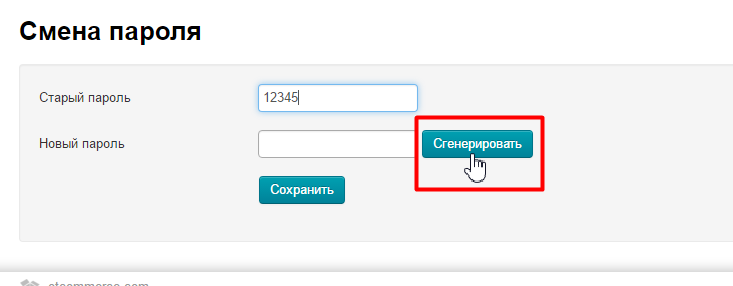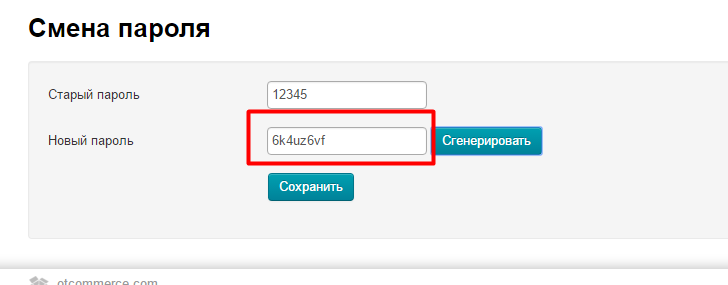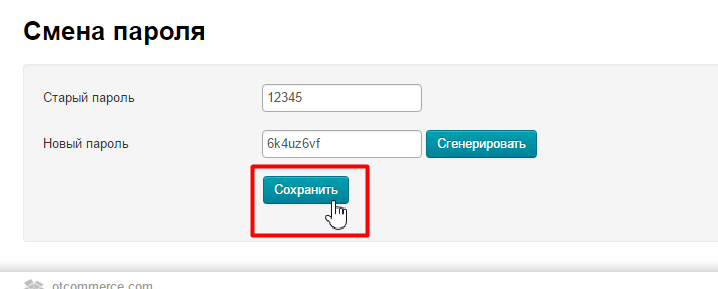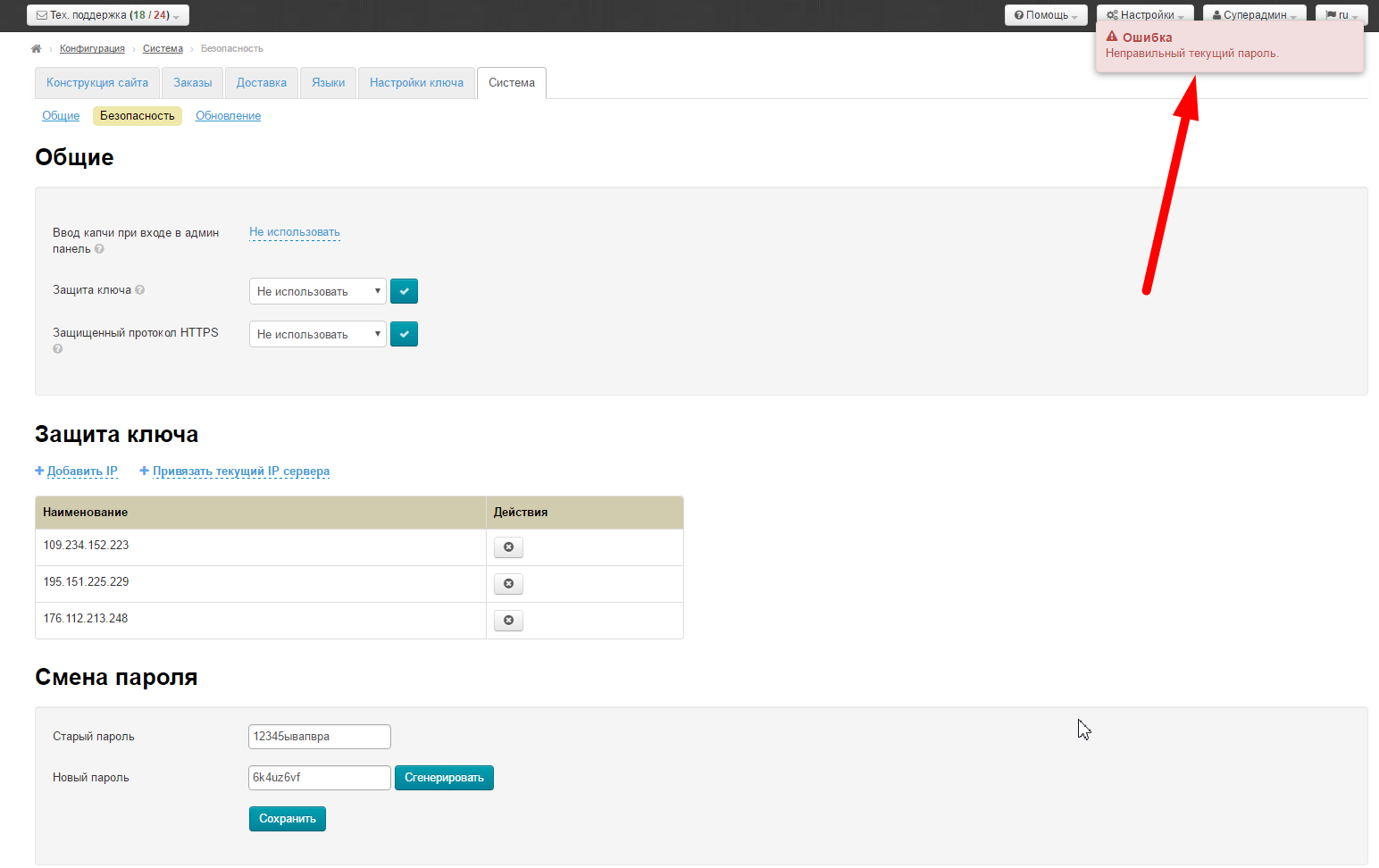...
Расположение в админке: Конфигурация › Система › Безопасность
Общие
Ввод капчи при входе в админ панель
...
Чтобы начать использовать (или отключить) этот функционал, кликаем по надписи с пунктиром:
Раскрываем выпадающий список, нажав на треугольничек:
Выбираем из выпадающего списка нужное значение, кликнув по нему мышкой:
Сохраняем выбор, нажав кнопку с галочкой:
Изменения вступят в силу сразу после сохранения.
...
Чтобы включить защиту ключа, в выпадающем списке щелкаем по треугольничку, чтобы открыть список:
В списке кликом мышки выбираем «Использовать» (или «Не использовать», если данная услуга больше не требуется):
Сохраняем выбор, нажав кнопку с галочкой:
Защищенный протокол HTTPS
...
Чтобы включить использование протокола, в выпадающем списке щелкаем по треугольничку, чтобы открыть список:
В списке кликом мышки выбираем «Использовать» (или «Не использовать», если данная услуга больше не требуется):
Сохраняем выбор, нажав кнопку с галочкой:
Защита ключа
Работает совместно с Общей настройкой «Защита ключа», которая разрешает использование:
Для того, чтобы ограничить количество адресов, имеющих доступ к ключу, нажимаем на надпись «Добавить IP»:
В открывшемся поле вводим IP адрес вашего сервера (где располагается сайт):
И нажимаем кнопку «Добавить»:
После этого адрес появится в списке ниже:
Чтобы удалить адрес, нажимаем крестик в колонке «Действия»:
Если на данный момент, ваш сервер с сайтом уже имеет свой выделенный IP адрес, то можно привязать его одним кликом. Для этого нажимаем на надпись «+Привязать текущий IP сервера»:
После нажатия, станица обновится и адрес появится в списке.
...
Чтобы сменить пароль своей (текущей) учетной записи, сначала вводим старый пароль:
Затем вводим новый:
Можно воспользоваться функцией генерации пароля, для того чтобы пароль был сложнее, чем в примере (где представлен ненадежный вариант пароля). Для этого, кликаем по кнопке «Сгенерировать»:
Новый пароль готов.
Чтобы его сохранить, нажимаем «Сохранить»:
Для изменения пароля требуется подтверждение:
...
Если все прошло удачно, пароль будет изменен. Если Старый пароль неверный, то будет ошибка:
Измените пароль и попробуйте снова.